Wix Otomasyonları: Otomasyonlarınızı Yönetme
7 dk.
Bu makalede
- Tüm otomasyonlarınızı görüntüleme
- Otomasyonları düzenleme, çoğaltma veya yeniden adlandırma
- Otomasyonları aktifleştirme, devre dışı bırakma, arşivleme ve silme
- Kotalarınızı görüntüleme
- E-posta otomasyon istatistiklerinizi görüntüleme
- Otomasyonunuzun çalıştırma günlüğünü görüntüleme
- SSS
Otomasyonlar, iş süreçlerinizi kolaylaştırmanıza ve manuel görevlerde zaman kazanmanıza olanak tanır. Tüm otomasyonlarınızı sitenizin kontrol panelindeki Otomasyonlar sayfasından görüntüleyin ve yönetin. Mevcut otomasyonları düzenleyebilir, çoğaltabilir, yeniden adlandırabilir ve ihtiyacınız olmayanları devre dışı bırakabilirsiniz.
Tüm otomasyonlarınızı görüntüleme
Tüm uygulamalarda aktif olan ve olmayan otomasyonların tam listesini sitenizin kontrol panelinin Otomasyonlar sayfasında yer alan "Özel otomasyonlar" ve "Uygulama otomasyonları" sekmelerinde bulabilirsiniz.
Her bir otomasyon hakkındaki detayları (ör. kaç kez tetiklendiğini) görüntüleyin, otomasyonları düzenleyin/çoğaltın ve çok daha fazlasını yapın.
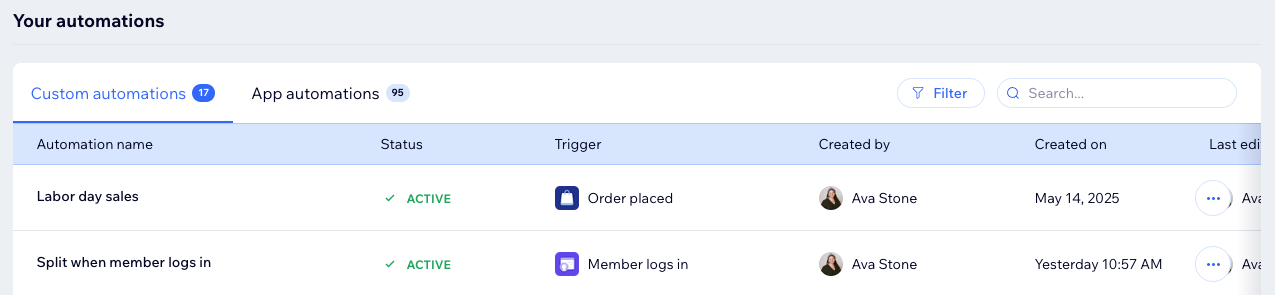
Otomasyonlarınızı görüntülemek için:
- Sitenizin kontrol panelindeki Otomasyonlar sekmesine gidin.
- Tüm otomasyonlarınızı 2 sekmede görüntülemek için Otomasyonlarınız bölümüne gidin:
- Özel otomasyonlar: Buradan veya doğrudan bir uygulama üzerinden oluşturduğunuz, aktif olan ve olmayan otomasyonlar.
- Uygulama otomasyonları: Uygulamaları yüklediğinizde otomatik olarak oluşturulan, aktif olan ve olmayan otomasyonlar.
- (İsteğe bağlı) Otomasyon özetini, son tetikleme tarihini ve toplam tetiklenme sayısını görüntülemek için bir otomasyona tıklayın.
İpucu:
Yalnızca etkin veya etkin olmayan veya belirli tetikleyicilere ya da eylemlere sahip olan otomasyonları görüntülemek için Filtreler'e tıklayın.

Otomasyonları düzenleme, çoğaltma veya yeniden adlandırma
Otomasyonları işletmeniz için çalışacak şekilde düzenleyin veya sizin ve site ortak çalışanlarınızın bir bakışta tanımlayabilmesi için yeniden adlandırın.
Mevcut bir otomasyonu çoğaltarak ve ardından gerekli düzenlemeleri yaparak zaman kazanın. Örneğin, farklı tetikleyicilere yanıt vermek için aynı e-posta kampanyası tasarımını kullanabilirsiniz.
Bir otomasyonu düzenlemek, çoğaltmak veya yeniden adlandırmak için:
- Sitenizin kontrol panelindeki Otomasyonlar sekmesine gidin.
- Sayfayı aşağı kaydırarak Otomasyonlarınız bölümüne gidin.
- Fareyle ilgili otomasyonun üzerine gelin ve Diğer Eylemler simgesine
 tıklayın.
tıklayın. - Ne yapmak istediğinizi seçin:
Otomasyonu düzenleme
Otomasyonu çoğaltma
Otomasyonu yeniden adlandırma
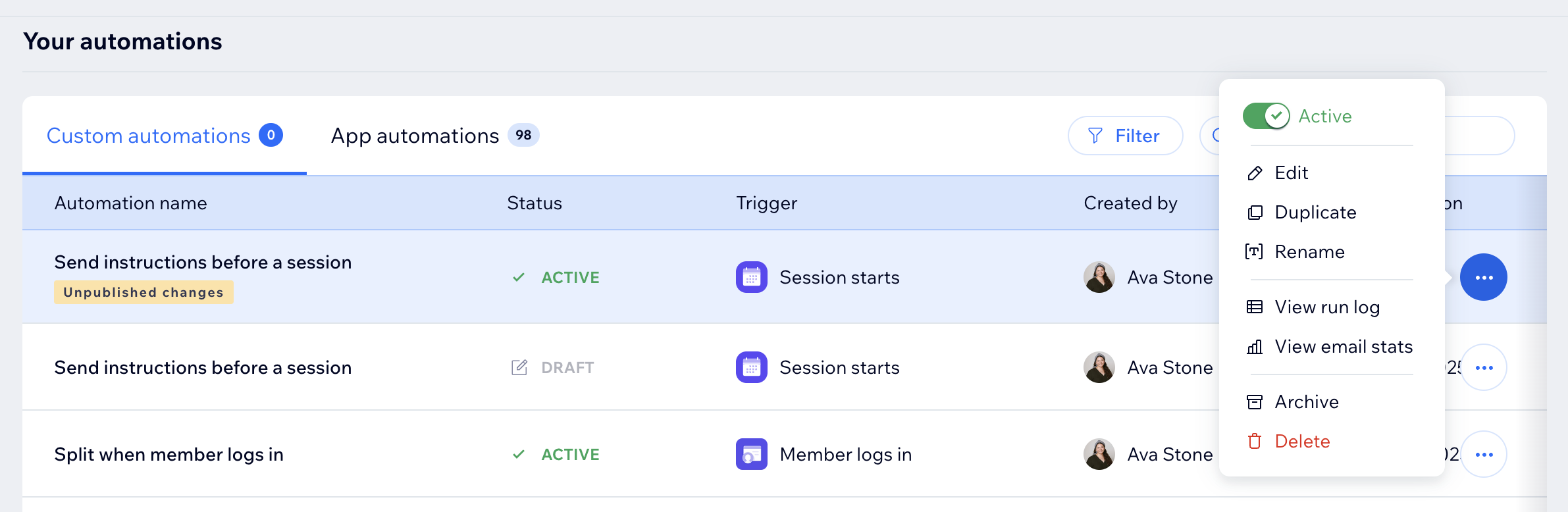
Otomasyonları aktifleştirme, devre dışı bırakma, arşivleme ve silme
Otomasyonlarınızın durumunu istediğiniz zaman değiştirebilirsiniz. Taslaklardaki otomasyonları aktifleştirin, artık gerek duymadığınız otomasyonları devre dışı bırakın veya silin. Aktifleştirilen bir otomasyon canlı sitede aktif olarak çalışmaya başlarken, devre dışı bırakılan bir otomasyon siz yeniden aktifleştirene kadar pasif durumda bekler.
Arşivlenen bir otomasyon "aktif değil" durumuna geçer ve gelecekteki tüm çalıştırmalar durdurulur. Silinen bir otomasyon ise geri yüklenemez şekilde sayfanızdan kaldırılır.
Bir otomasyonu etkinleştirmek, devre dışı bırakmak, arşivlemek veya silmek için:
- Sitenizin kontrol panelindeki Otomasyonlar sekmesine gidin.
- Sayfayı aşağı kaydırarak Otomasyonlarınız bölümüne gidin.
- İlgili e-posta otomasyonunun üzerine gelin ve Diğer Eylemler simgesine
 tıklayın.
tıklayın. - Ne yapmak istediğinizi seçin:
Otomasyonu etkinleştirin
Otomasyonu devre dışı bırakma
Otomasyonu arşivleyin
Otomasyonu silme
Kotalarınızı görüntüleme
Bazı otomasyon eylemleri kotalara tabidir. Örneğin, "E-posta gönder" eylemini içeren bir otomasyon sitenizin e-posta pazarlama paketindeki e-posta kotasını kullanır. Otomasyonlar sayfasından kotalarınızı görüntüleyerek bakiyenizi kolayca takip edebilir ve yükseltme yapmanız gerekip gerekmediğine karar verebilirsiniz.

Kotalarınızı görüntülemek için:
- Sitenizin kontrol panelindeki Otomasyonlar sekmesine gidin.
- Kotaları Yönet simgesine tıklayın.
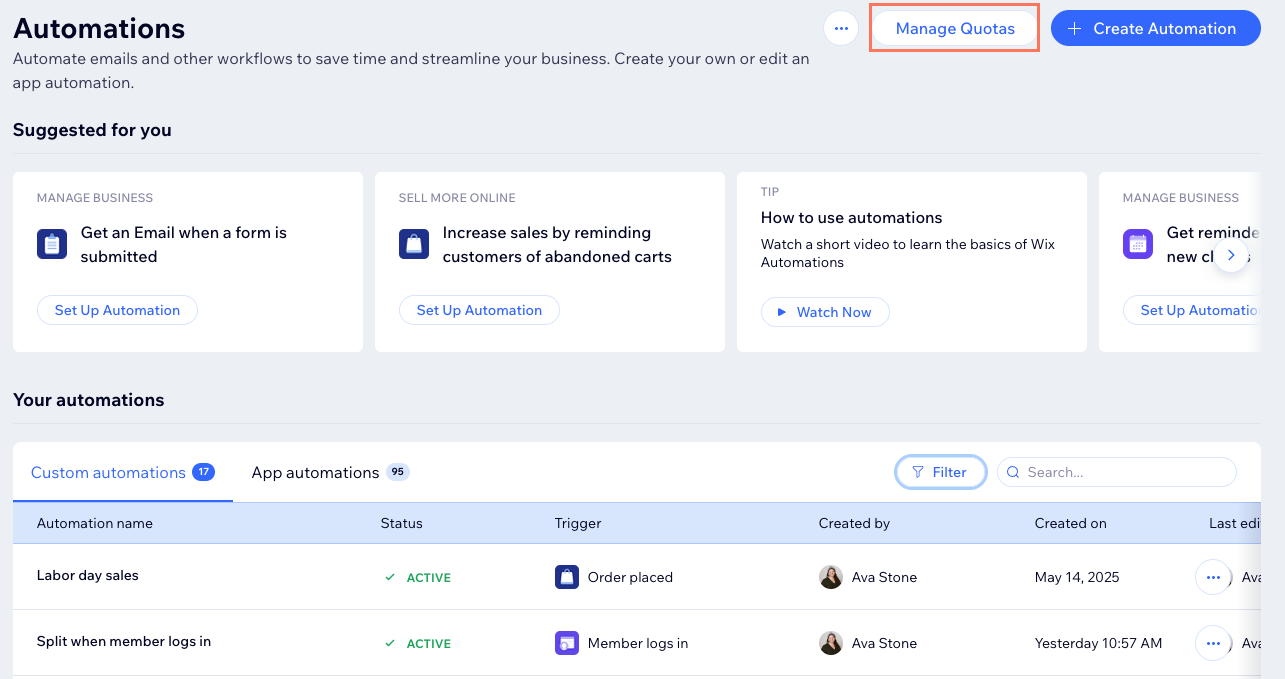
E-posta otomasyon istatistiklerinizi görüntüleme
"E-posta gönder" eylemini içeren otomasyonlarda e-posta pazarlama istatistiklerine erişebilir, gönderdiğiniz her e-postaya ait teslimat oranı ve tıklanan bağlantılar gibi verilerin yanı sıra e-postayı açan alıcıların listesini görebilirsiniz.

Tüm otomasyonlar için istatistikler:
Tüm otomasyonlar için en son tetiklenme tarihini ve toplam tetiklenme sayısını görüntüleyebilirsiniz. Özet panelini görüntülemek için Otomasyonlar sayfanızda ilgili otomasyona tıklayın.
E-posta otomasyon istatistiklerinizi görüntülemek için:
- Sitenizin kontrol panelindeki Otomasyonlar sekmesine gidin.
- Sayfayı aşağı kaydırarak Otomasyonlarınız bölümüne gidin.
- İlgili e-posta otomasyonunun üzerine gelin ve Diğer Eylemler simgesine
 tıklayın.
tıklayın. - E-posta pazarlama istatistiklerinizi görüntülemek için E-posta İstatistikleri'ne tıklayın.
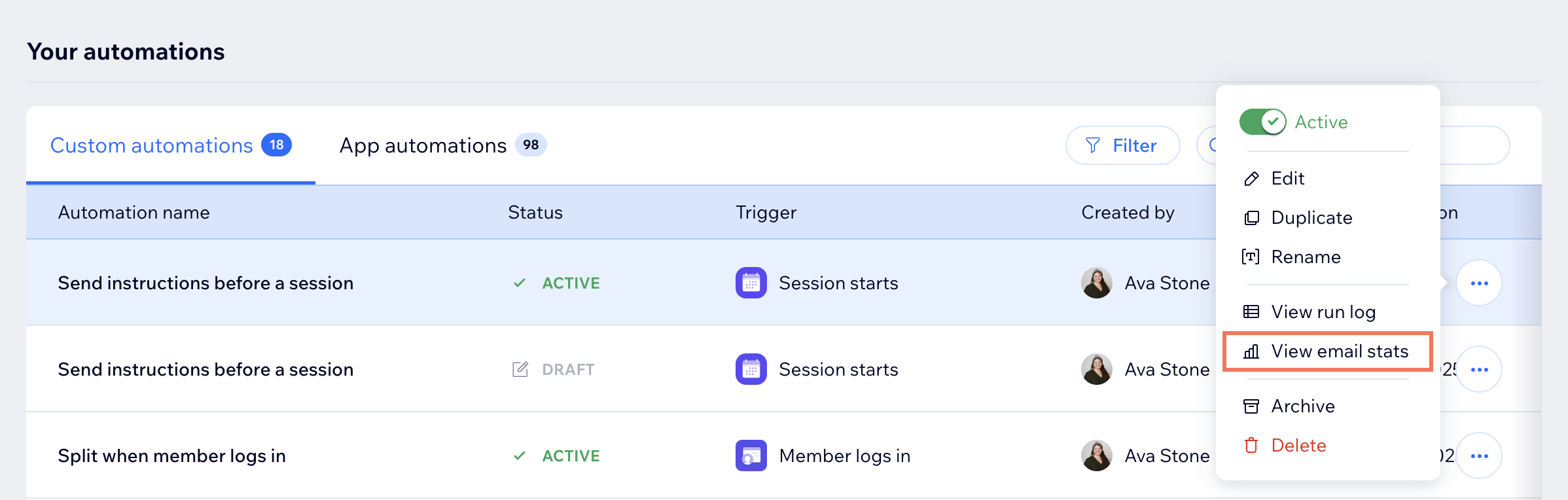
Not:
E-posta istatistikleri özgün alıcıları esas alır. Bir e-posta aynı kişi için birden fazla kez tetiklense bile yalnızca bir e-posta olarak sayılır.
Otomasyonunuzun çalıştırma günlüğünü görüntüleme
Çalıştırma günlüğünü kontrol ederek otomasyonlarınızın nasıl çalıştığına dair ayrıntılı bilgiler edinebilirsiniz. Bir otomasyon her tetiklendiğinde, çalıştırma günlüğü her bir çalıştırmanın durumu, nasıl performans gösterdiği ve herhangi bir sorun olup olmadığı gibi önemli bilgiler toplar.
Bu sayede otomasyonlarınızın başarısını izleyebilir, olası problemleri tespit edebilir ve iş akışlarınızın sorunsuz çalışmasını sağlayabilirsiniz.
Otomasyonunuzun çalıştırma günlüğünü görüntülemek için:
- Sitenizin kontrol panelindeki Otomasyonlar sekmesine gidin.
- Sayfayı aşağı kaydırarak Otomasyonlarınız bölümüne gidin.
- İlgili e-posta otomasyonunun üzerine gelin ve Diğer Eylemler simgesine
 tıklayın.
tıklayın. - Otomasyon çalıştırmalarını görüntülemek için Çalıştırma Günlüğü'ne tıklayın.
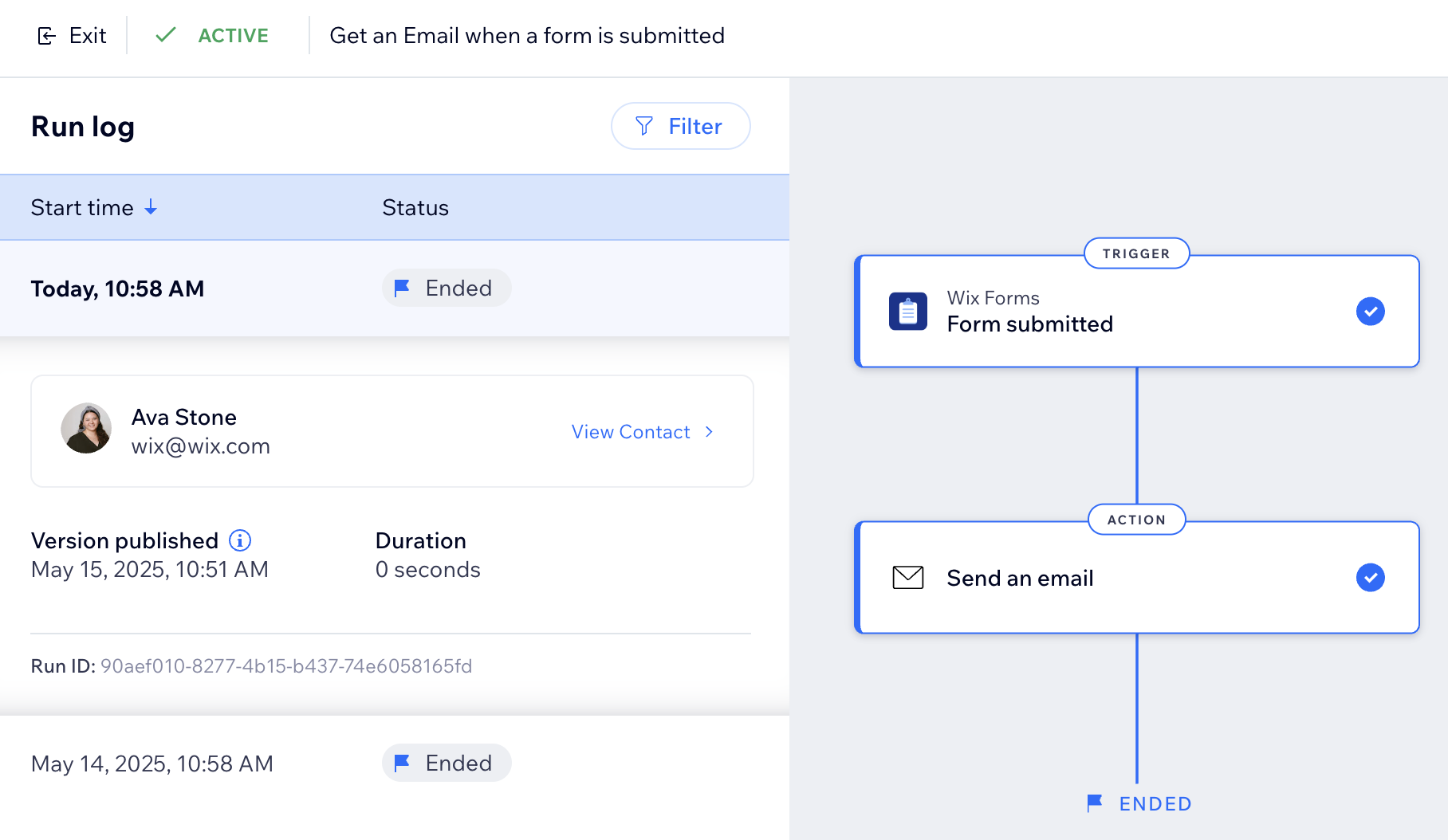
SSS
Daha fazla bilgi edinmek için aşağıdaki sorulara tıklayın:
"Uygulama otomasyonu" nedir?
Önerilen otomasyonlar var mı?
Arşivlenmiş otomasyonlarımı nerede bulabilirim?
Arşivlenen bir otomasyona ait verilere ve istatistiklere ne olur?
Otomasyonda bir adımı atlarsam ne olur?




 tıklayın.
tıklayın.